Συγχρονισμός Απεσταλμένων στο Outlook (IMAP)
Αν έχετε εγκαταστήσει ένα λογ/σμό email ΙΜΑP στο Outlook σε διαφορετικές συσκευές (πχ desktop, laptop, κινητό κτλ) μπορείτε να έχετε τους φακέλους Εισερχομένων και Απεσταλμένων, συγχρονισμένους σε όλες τις συσκευές σας.
Το πιο σ-ημαντικό είναι να σιγουρευτείτε ότι δεν αποθηκεύετε τα Απεσταλμένα τοπικά (στη συσκευή σας) αλλά στον IMAP φάκελο της θυρίδας σας.
Βαθμός δυσκολίας
-
Outlook 2007 ή Outlook 2010 - Η αποθήκευση των Απεσταλμένων email σας στον IMAP φάκελο της θυρίδας σας γίνεται μέσω των ρυθμίσεων του λογ/σμού, όπως θα δείτε παρακάτω.
-
Outlook 2013 - Δεν είναι πολύ εύκολο, μιας και προσπαθεί να το κάνει αυτόματα αλλά συχνά δεν το πετυχαίνει και αυτό δεν μπορεί να διορθωθεί πάντα.
-
Outlook 2003 και παλαιότερα - Δεν υπάρχει υποστήριξη για συγχρονισμένους φακέλους Απεσταλμένων, αλλά μπορείτε να το κάνετε φτιάχνοντας έναν κανόνα μηνύματος.
-
GMAIL - Το συγχρονισμό τον τακτοποιεί η χρήση του SMTP server του Gmail.
Outlook 2013
Συμβουλευτείτε αυτό το άρθρο:
Ρύθμιση του φακέλου Απεσταλμένα για IMAP λογαριασμούς email στο Outlook 2013
Outlook 2010
Για να αναθέσετε ένα φάκελο σαν τον φάκελο Απεσταλμένων στο Outlook 2010:
-
Ανοίξτε τις ρυθμίσεις του IMAP
λογ/σμού σας: Αρχείο (File) -> Ρυθμίσεις Λογ/σμού (Account Settings) -> διπλό click στον λογ/σμό IMAP
-
Πατήστε στο: Περισσότερες Ρυθμίσεις (More Settings)…
-
Επιλέξτε την καρτέλα Απεσταλμένα (Sent Items)...
-
Ενεργοποιήστε την επιλογή: Αποθήκευση απεσταλμένων στον παρακάτω φάκελο του διακομιστή (Save sent items in the following folder on the server).
-
Επιλέξτε το φάκελο στον οποίο θέλετε να αποθηκεύσετε τα Απεσταλμένα. Μπορείτε να πατήσετε στο Περισσότεροι Φάκελοι (More Folders)… αν δε βλέπετε όλους τους φακέλους IMAP στη λίστα. Μπορείτε να πατήσετε στο Νέος Φάκελος (New Folder)… αν δεν υπάρχει ήδη φάκελος απεσταλμένα στον server.
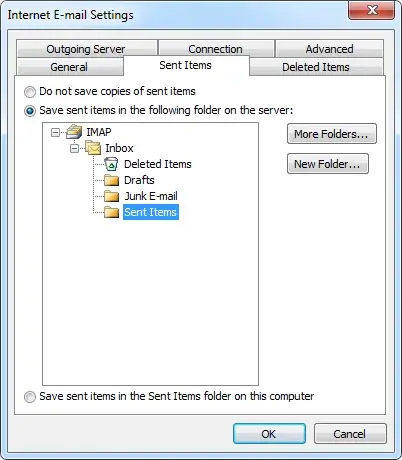
Outlook 2007
Για να ορίσετε ένα φάκελο σαν Απεσταλμένα στο Outlook 2007:
-
Σιγουρευτείτε ότι υπάρχει ένας φάκελος Απεσταλμένα στην IMAP θυρίδα σας.
-
Αν δεν έχετε εγγραφεί (subscribe) στον φάκελο Απεσταλμένα ακόμα, επιλέξτε: Εργαλεία (Tools) -> Φάκελοι IMAP (IMAP folders)…
-
Αν δεν υπάρχει φάκελος Απεσταλμένα, επιλέξτε: Αρχείο (File) -> Νέο (New) -> Φάκελος (Folder)…
-
-
Ανοίξτε τις ρυθμίσεις του λογ/σμού IMAP σας: Εργαλεία (Tools) -> Ρυθμίσεις Λογ/σμού (Account Settings) …-> διπλό click στον IMAP account.
-
πατήστε το κουμπί: Περισσότερες Ρυθμίσεις (More Settings)…
-
Επιλέξτε την καρτέλα Απεσταλμένα.
-
Ενεργοποιήστε την επιλογή "Αποθηκεύστε τα Απεσταλμένα στον παρακάτω φάκελο στον διακομιστή" (Save sent items in the following folder on the server).
-
Επιλέξτε τον φάκελο στον οποίο θέλετε να αποθηκεύονται τα Απεσταλμένα.
Outlook 2003 και παλαιότερα
Μιας και το Outlook 2003 και οι προηγούμενες εκδόσεις του, δεν υποστηρίζουν την ανάθεση φακέλου Απεσταλμένα σε επίπεδο θυρίδας, θα πρέπει να το προσομειώσουμε μέσω κανόνα μηνυμάτων:
-
Σιγουρευτείτε ότι υπάρχει φάκελος Απεσταλμένα στην IMAP θυρίδα σας.
-
Αν δεν έχετε εγγραφεί (subscribe) στον φάκελο Απεσταλμένα ακόμα, επιλέξτε: Εργαλεία (Tools) -> Φάκελοι IMAP (IMAP folders)…
-
Αν δεν υπάρχει φάκελος Απεσταλμένα, επιλέξτε: Αρχείο (File) -> Νέο (New) -> Φάκελος (Folder)…
-
-
Ανοίξτε το παράθυρο διαλόγου των Κανόνων: Εργαλεία (Tools) -> Κανόνες και Ειδοποιήσεις (Rules and Alerts)…
-
Αν δείτε μια λίστα επιλογών στην κορυφή, σιγουρευτείτε ότι έχει ρυθμιστεί στα Εισερχόμενα του λογ/σμού IMAP.
-
Πατήστε στο κουμπί Νέο (New) για να φτιάξετε έναν νέο κανόνα.
-
Επιλέξτε: Ξεκίνημα με νέο κανόνα (Start from a blank rule)
-
Επιλέξτε Έλεγχος μηνυμάτων μετά την αποστολή (Check messages after sending).
-
Πατήστε στο Επόμενο (Next).
-
Επιλέξτε: μέσω του καθορισμένου λογ/σμού (through the specified account)
-
Πατήστε στο “καθορισμένου” στο κάτω μέρος της οθόνης κι επιλέξτε τον IMAP λογ/σμό σας.
-
Πατήστε στο Επόμενο (Next).
-
Επιλέξτε: μετακίνησε ένα αντίγραφο στον καθορισμένο φάκελο (move a copy to the specified folder)
-
Πατήστε στο on “καθορισμένο” στο κάτω μέρος της οθόνης κι επιλέξτε τον φάκελο Απεσταλμένα του IMAP λογ/σμού σας.
-
Πατήστε OK όταν δείτε την ειδοποίηση ότι ο φάκελος δεν υποστηρίζει Unicode (οι IMAP λογ/σμοί στο Outlook 2003 δεν υποστηρίζουν Unicode).
-
Είστε έτοιμος.
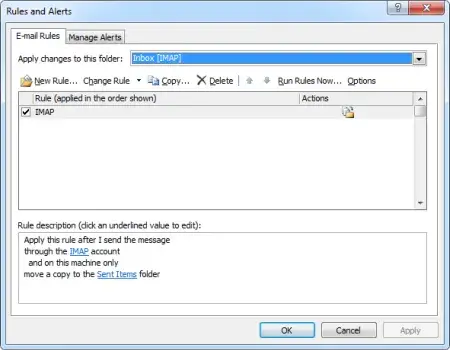
Gmail exception
Αν δουλεύετε με ένα λογ/σμό Gmail και στέλνετε μέσω του SMTP server του Gmail, τότε τα Απεσταλμένα αποθηκεύονται αυτόματα στο φάκελο Απεσταλμένα του Gmail λογ/σμού σας και δε χρειάζεται να ρυθμίσετε κάτι άλλο.




